Metody 4 do przesyłania danych z LG do Samsung
Zastanawiasz się nad przejściem z LG na nowe urządzenie Samsung i jesteś w trakcie przenoszenia ważnych danych z LG do Samsunga? Cóż, na szczęście istnieje kilka metod przesyłania danych z jednego telefonu na drugi, niezależnie od marki. Tak więc dzisiaj omówimy cztery różne, ale najlepsze opcje, których możesz użyć do wykonania przelewu. Możesz skorzystać z tego rozwiązania, jeśli kupisz nowy Samsung S20. Cztery dostępne opcje, o których będziemy mówić szczegółowo, to DrFoneTool – Przeniesienie telefonu, Samsung Smart Switch, Dysk Google, a także Gmail.
Przejdźmy więc do dogłębnego poznania procesu transferu z LG do Samsunga.
- Część 1: Jak przenieść wszystko od LG do Samsunga jednym kliknięciem?
- Część 2: Jak przesłać dane z LG do Samsunga za pomocą Samsung Smart Switch?
- Część 3: Jak przesłać zdjęcia / muzykę / filmy z LG do Samsunga za pośrednictwem Dysku Google?
- Część 4: Jak przenieść kontakty z LG do Samsunga przez Gmaila?
Część 1: Jak przenieść wszystko od LG do Samsunga jednym kliknięciem?
Ponieważ Twoim priorytetem będzie bezpieczeństwo Twoich danych podczas procesu przenoszenia na oba urządzenia, dlatego wskazane byłoby, abyś wybrał DrFoneTool – Przeniesienie telefonu. Szczerze mówiąc, ten pakiet oprogramowania od Wondershare jest idealnym rozwiązaniem dla Twojego problemu. Niezależnie od tego, czy chcesz przesłać dane z LG do Samsunga, czy innego urządzenia, DrFoneTool – PhoneTransfer to właściwy wybór. Zwykle przełączanie danych między dwiema różnymi markami może być trudnym zadaniem, ponieważ różnica między markami może być przeszkodą. Jednak korzystając z DrFoneTool – Przeniesienie telefonu, możesz przezwyciężyć te problemy i bez problemu przełączyć dane z LG na Samsung.

DrFoneTool – Przeniesienie telefonu
Przenieś dane z LG do Samsunga za pomocą 1 kliknięcia!
- Łatwo, szybko i bezpiecznie.
- Przenoś dane między urządzeniami z różnymi systemami operacyjnymi, np. iOS na Androida.
- Obsługuje urządzenia z systemem iOS z najnowszym systemem iOS 14

- Przesyłaj zdjęcia, wiadomości tekstowe, kontakty, notatki i wiele innych typów plików.
- Obsługuje ponad 8000 urządzeń z systemem Android. Działa ze wszystkimi modelami iPhone’a, iPada i iPoda.
Aby przełączyć zdjęcia lub przenieść dane z jednego telefonu na drugi, wykonaj czynności opisane poniżej:
Krok 1 – Uruchom oprogramowanie
Jako pierwszy krok powinieneś odwiedzić oficjalną stronę DrFoneTool, pobrać pakiet, a następnie uruchomić go, aby otworzyć główny interfejs. Po wejściu na stronę główną wybierz ze strony moduł Transfer telefonu.

Krok 2 – Połączenie między urządzeniami LG i Samsung
Teraz musisz podłączyć oba urządzenia do komputera za pomocą kabli USB. Aby kontynuować proces transferu, użyj telefonu LG jako „Źródła”, a telefonu „Samsung” jako „Miejsca docelowego”. Jeśli tak nie jest, kliknij przycisk „Odwróć”, aby przełączyć telefon źródłowy i docelowy.

(Opcjonalnie) – Możesz kliknąć pole „Wyczyść dane przed kopiowaniem”, aby wyczyścić dane już zapisane w telefonie docelowym (ten krok jest przydatny, jeśli miejsce w telefonie docelowym jest zajęte).
Krok 3 – Wybierz typ danych i rozpocznij proces
DrFoneTool wyświetli listę różnych rodzajów treści, w tym obrazów, filmów i podcastów. Kliknij pole wyboru obok wymaganego typu pliku i kliknij „Rozpocznij transfer”, aby zainicjować transfer z telefonu LG na urządzenie Samsung.

To wszystko! W krótkim czasie transfer danych zostanie zakończony, a Ty również zostaniesz o tym powiadomiony.
DrFoneTool – Transfer telefonu jest bardzo korzystny, ponieważ pakiet oprogramowania sprawia, że proces jest szybki, wydajny i łatwy. Proces można zakończyć jednym kliknięciem.
Część 2: Jak przesłać dane z LG do Samsunga za pomocą Samsung Smart Switch?
Samsung Smart Switch został specjalnie zaprojektowany do przesyłania treści między Samsungiem a innymi markami. Niezależnie od tego, czy chcesz przełączyć się z Blackberry na Samsunga, czy z LG na Samsunga, Smart Switch ułatwia cały proces. Bez względu na rodzaj danych, które chcesz przesłać, takie jak zdjęcia, filmy, kontakty i inne treści, można to zrobić w ciągu kilku sekund.
Jeśli więc chcesz przełączyć się na nowy telefon Samsung, czytaj dalej, aby szczegółowo zapoznać się z procesem poniżej:
Krok 1 – Połącz urządzenia LG i Samsung
Przede wszystkim podłącz stary telefon (LG) do nowego telefonu (Samsung) za pomocą złącza USB. Złącze USB jest dostarczane z przełącznikiem Samsung Smart. Spowoduje to utworzenie połączenia między urządzeniami.
Krok 2 – Wybierz typ pliku
Po nawiązaniu połączenia na urządzeniu LG pojawi się lista danych (Skąd chcesz przesłać dane). Wybierz typy danych, które chcesz przesłać do smartfona Samsung.
Krok 3 – Kontynuuj przelew
Po zakończeniu wyboru danych przejdź do opcji Rozpocznij przesyłanie. Doprowadzi to do przeniesienia danych ze starego urządzenia LG na nowy telefon Samsung.
Teraz możesz cieszyć się całą zawartością na swoim nowym telefonie.
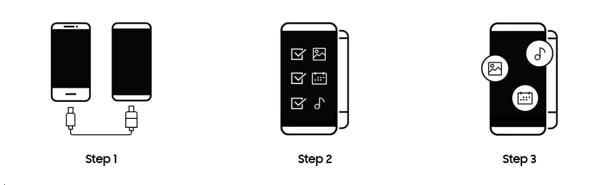
Uwaga: używanie Smart Switch do przesyłania danych z LG do Samsunga to szybka, wydajna i oszczędzająca czas metoda. Jednak metoda nie jest idealna, ponieważ działa tylko wtedy, gdy przenosisz się na urządzenie Samsung. Nie jest też możliwe odwrotne rozwiązanie, tzn. jeśli kiedykolwiek będziesz musiał przenieść zawartość na urządzenia inne niż Samsung, może to nie być zbyt skuteczne.
Część 3: Jak przesłać zdjęcia / muzykę / filmy z LG do Samsunga za pośrednictwem Dysku Google?
Dysk Google to platforma w chmurze i może być wygodną metodą przesyłania danych z LG do Samsunga. Jest dostępny dla wszystkich użytkowników Gmaila, dzięki czemu jest bezpłatny i dostępny dla milionów użytkowników na całym świecie. Dysk Google nie tylko zapewnia miejsce do przechowywania treści, ale także ułatwia przenoszenie treści. Możesz zaoszczędzić dużo czasu, a nawet pieniędzy, ponieważ nie musisz kupować oprogramowania za pomocą Dysku Google.
Aby użyć Dysku Google do zainicjowania transferu z LG do Samsunga, wykonaj poniższe czynności.
Krok 1 – Na początek zainstaluj aplikację Dysk Google za pośrednictwem Sklepu Google Play na obu telefonach.
Krok 2 – Teraz przejdź do otwarcia aplikacji na telefonie LG i dotknij ikony „+”, aby przesłać wszystkie swoje zdjęcia na Dysk Google.
Krok 3 – Śmiało i zaloguj się na swoje konto Dysku Google na urządzeniu Samsung i pobierz swoje obrazy na urządzenie.

Przesyłanie zdjęć przez Dysk Google jest łatwo dostępne i znacznie wygodniejsze. Zapewnia dużo miejsca i możesz cieszyć się do 15 GB wolnego miejsca. Ponadto, jeśli potrzebujesz więcej, zawsze możesz zapłacić za dodatkowe miejsce, Google oferuje 100 GB, 1 TB, 2 TB i 10 TB oraz różne poziomy cen. Dlatego jeśli uważasz, że zdjęcia zajmują zbyt dużo na smartfonie, użyj Dysku Google do przechowywania tego, czego nie potrzebujesz regularnie. Dysk Google synchronizuje się z urządzeniami mobilnymi i komputerami PC. Dzięki temu możesz mieć natychmiastowy dostęp do swoich zdjęć, filmów i innych ważnych danych niezależnie od lokalizacji. Istnieje kilka aplikacji innych firm, takich jak Slide, które dobrze współpracują z Dyskiem Google.
Nie jest to jednak metoda idealna, ponieważ w zależności od ilości zdjęć może być czasochłonna. Ponadto nie można przesyłać wiadomości i danych aplikacji za pośrednictwem Dysku Google.
Część 4: Jak przenieść kontakty z LG do Samsunga przez Gmaila?
Inną świetną metodą przesyłania kontaktów z LG do Samsunga jest Gmail. Jest to prosty, bezbłędny sposób przenoszenia danych ze starego telefonu na nowy. Korzystanie z Gmaila jest znacznie lepszą opcją niż ręczne przenoszenie kontaktów z LG na Samsung S8, ponieważ oszczędza czas. Możesz być pewien i przenieść wszystkie kontakty bez żadnych problemów za pomocą zaledwie kilku kliknięć.
Oto wyjaśnienie krok po kroku, jak przesyłać dane za pomocą Gmaila na smartfonie, spójrz:
Uwaga: musisz najpierw upewnić się, że Twoje konto Gmail jest zsynchronizowane z telefonem LG. Aby upewnić się, że konta są zsynchronizowane, wykonaj poniższe czynności:
Krok 1 – Na swoim koncie Gmail przejdź do Ustawienia> Konta i synchronizacja i Włącz usługę synchronizacji kont.
Krok 2 – Teraz wybierz konto Gmail i dotknij opcji „Synchronizuj kontakty”. Naciśnij „Synchronizuj teraz”, a Twoje kontakty z Androida zostaną natychmiast zsynchronizowane z kontem Gmail.
Teraz, gdy telefon LG jest zsynchronizowany z kontem Google, możesz teraz przejść do telefonu Samsung i dodać konto Gmail do telefonu Samsung S8.
Krok 3 – Otwórz aplikację Gmail, przejdź do Ustawienia> „Konta i synchronizacja”> Konto> Dodaj konto> Google. Wpisz swój adres Gmail i dodaj swoje hasło.
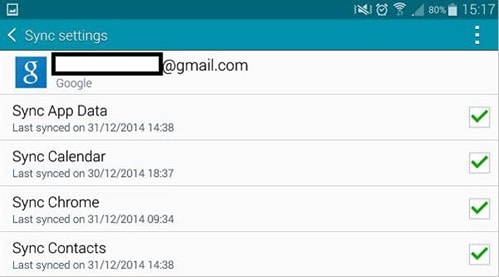
Krok 4 – Po dodaniu konta Gmail dotknij przycisku „Synchronizuj”. Twoje kontakty zaczną automatycznie synchronizować się z telefonem.
Gmail jest niezwykle wygodny w obsłudze dużych ilości danych. Istnieją jednak pewne wady korzystania z Gmaila jako podstawowej metody przesyłania danych.
- Gmail nie może wczytywać obrazów, filmów ani podcastów; dlatego nie można przesyłać treści multimedialnych z jednego telefonu do drugiego.
- Kolejną wadą jest Gmail w telefonie LG. Jeśli planujesz sprzedawać telefon LG, musisz upewnić się, że informacje z Gmaila nie są już przechowywane w telefonie.
- Dostęp do Gmaila to również inny problem, ponieważ nie wszyscy użytkownicy LG będą mieli Gmaila na swoich telefonach. W takim przypadku użytkownicy będą musieli wykonać dodatkowy krok i pobrać aplikację Gmail.
Dlatego mamy nadzieję, że teraz bardzo dobrze wiesz, jak przenieść dane urządzenia LG na telefon Samsung, a także za pomocą 4 najwygodniejszych sposobów, jak wspomniano w artykule. Zawsze pamiętaj, że za każdym razem, gdy przełączasz się z jednego urządzenia na drugie, potrzebne są dodatkowe środki ostrożności, aby uniknąć utraty danych. Dlatego biorąc pod uwagę ten fakt, chcielibyśmy zasugerować skorzystanie z DrFoneTool – Przeniesienie telefonu, aby mieć łatwy, bezpieczny i szybki proces przesyłania danych dla swoich urządzeń.
Ostatnie Artykuły:

